
Microsoft Edge のスクロールバーエクスペリエンスの強化
多くのユーザーにとって、ブラウザインターフェースは、邪魔にならずシームレスに機能する限り、後回しにされるものです。Microsoft Edgeは概ね好評ですが、スクロールバーが注目を集めており、ユーザーの間ではよく議論の的となっています。しかし、Edgeのスクロールバーエクスペリエンスを改善し、見た目と機能性の両方を向上させる効果的な方法があります。
スクロールバーのジレンマを理解する
様々なウェブサイトでカスタムスクロールバーが広く使用されていることが、大きな問題となっています。この問題に対処するため、MicrosoftはEdgeでカスタムスクロールバーを無効にし、あらゆるブラウジングエクスペリエンスで一貫性を保つ標準スクロールバーに戻すことができるアクセシビリティ機能を導入しました。この機能をご希望の場合は、以下の手順に従ってください。
標準スクロールバーを有効にする手順
- Microsoft Edge を起動し、[設定] > [外観] > [ブラウザーの動作と機能]に移動します。
- 「カスタムスクロールバーをオフにする」オプションを有効にします。この設定により、すべてのウェブサイトでスクロールバーが標準の、常に表示されるバージョンに変更されます。統一感は得られますが、その代償として、スクロールバーがかさばって目障りに見えてしまうことがあります。また、スクロールバーの色も変化し、ダークモードでは明るく、ライトモードでは暗く表示されます。これはアクセシビリティを考慮した意図的な仕様であり、デザイン上の欠陥ではありません。ただし、より洗練された外観をご希望の場合は、他にも設定方法があります。
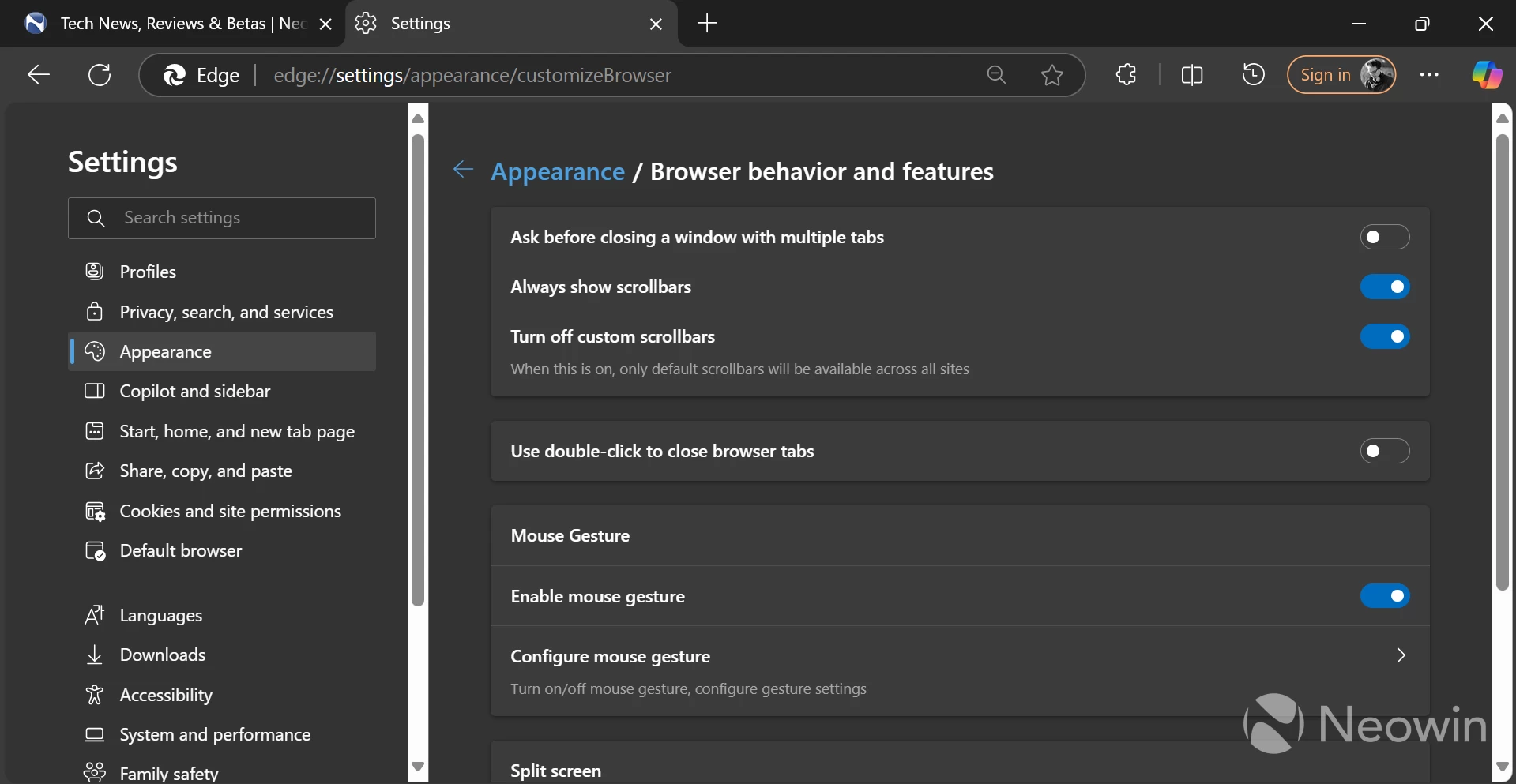
スクロールバーの外観の問題 - 新しいタブを開き、アドレスバーにedge://flagsと入力して、「 Fluent overlay scrollbars」を検索します。
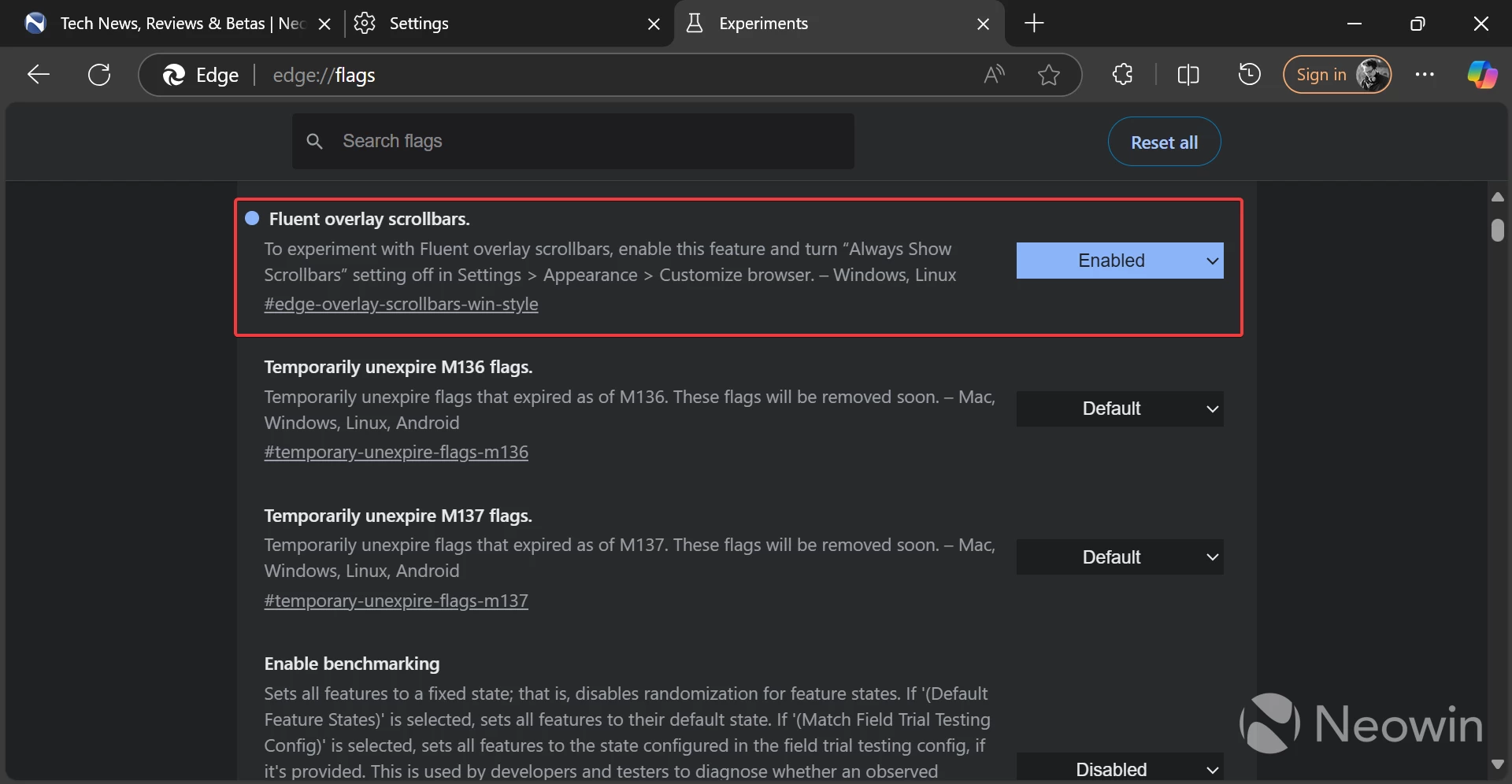
- 変更を有効にするには、フラグ設定を「有効」に変更し、ブラウザを再起動してください。
- [設定] > [外観] > [ブラウザの動作と機能]に戻り、[スクロールバーを常に表示する] 機能を無効にします。
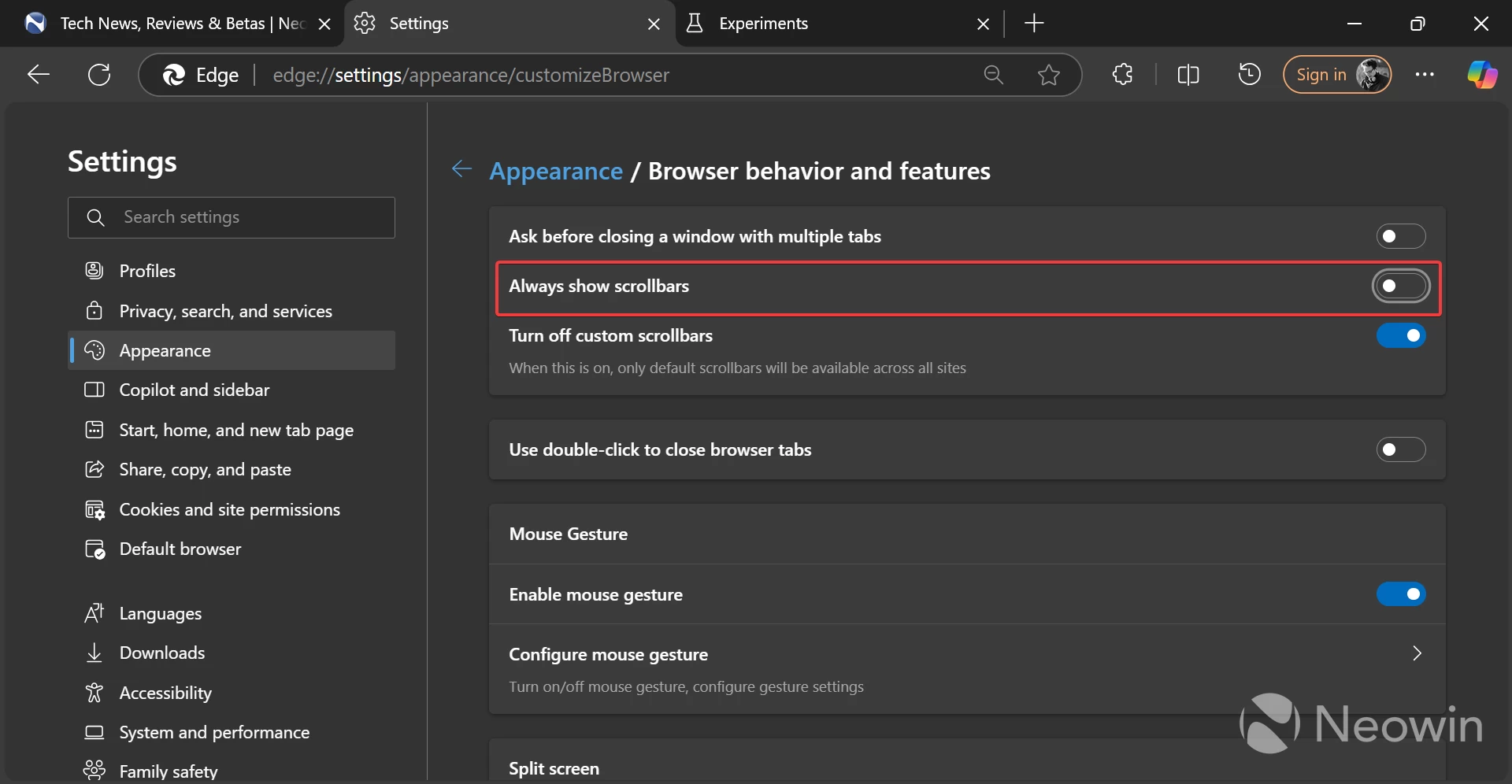
- できました! この変更により、スクロールバーのエクスペリエンスがさらに向上するはずです。

結果として得られた経験
これらの手順を完了すると、Microsoft Edge は、スクロール操作時にのみ表示される、洗練されたミニマルな「流れるような」スクロールバーを特徴とします。さらに、ユーザーはカーソルをスクロールバーに合わせるだけで簡単にスクロールバーを拡大できるため、バーを上下にドラッグするだけで、より従来的なスクロール操作が可能になります。
これらの簡単な調整を実行することで、スクロール バーの見た目と機能が向上し、Microsoft Edge でのブラウジング エクスペリエンスが大幅に向上し、Web とのよりシームレスなやり取りが可能になります。
より詳しいガイダンスについては、ここにある元のソースを確認してください。




コメントを残す